Cómo Pasar Datos De Un Android A Otro: Pasos Y Consejos!
Te has comprado un nuevo smartphone, todo parece genial hasta que te das cuenta de que tienes que configurarlo, porque necesitas toda la información que has guardado en tu antiguo teléfono móvil. A pesar del aparentemente tedioso procedimiento, hoy en día tenemos una gran ventaja: la evolución tecnológica, que va en aumento. Lee todo hasta el final y aprende cómo pasar datos de un Android a otro.
Existen muchas aplicaciones que te permiten transferir archivos de un dispositivo a otro de forma rápida y sencilla, ahorrando tiempo y esfuerzo. Pero sucede que exploras y obtienes tantas opciones que no sabes cuál elegir. Por eso te presentamos a continuación una guía que describe paso a paso las diferentes opciones para realizar esta tarea sin morir en el intento.
¿Cómo migrar o pasar datos de un Android a otro sin perder nada?

En lo que respecta a la migración de dispositivos, la copia de seguridad toma la iniciativa, puedes crearlo desde tu antiguo dispositivo de manera manual. Contendrá toda la información almacenada en su teléfono móvil, como (fotografías, vídeos, contactos, Apps, claves WiFi, calendario).
Aquí te recomendamos tener en cuenta los diferentes atributos y características que definen a cada uno de los dispositivos, si es compatible con tu teléfono móvil, la conexión a Internet, la velocidad de transferencia, el número de archivos, si es gratuito o no.
Además debes saber cuánto espacio en tu memoria ocupará al descargar, y por último pero no menos importante, hay un nuevo inconveniente para los usuarios (la publicidad contenida en estas aplicaciones es muy incómoda).
Para lograr crear esta copia debes hacerlo desde tu antiguo teléfono móvil siguiendo estos pasos.
1- Ve a Ajustes seguido dirígete a General luego ve a Copia de seguridad y pulsa Aceptar. De esta manera, puedes restaurar tus datos en tu nuevo dispositivo.
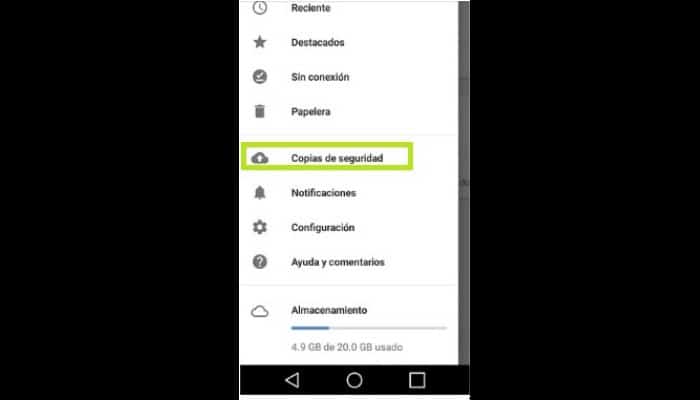
2- Otra manera de transferir datos es por medio de una conexión inalámbrica de corto alcance (NFC). Debes saber que esta es una opción limitante, ya que no todos los teléfonos móviles tienen esta alternativa; para pasar datos de un Android a otro este procedimiento requiere que esté en ambos dispositivos.
3- El procedimiento consiste en activar el NFC, acercar ambos dispositivos al panel trasero hasta que estén casi en contacto, y continuar la transferencia de datos. Es muy fácil de transferir con este método.
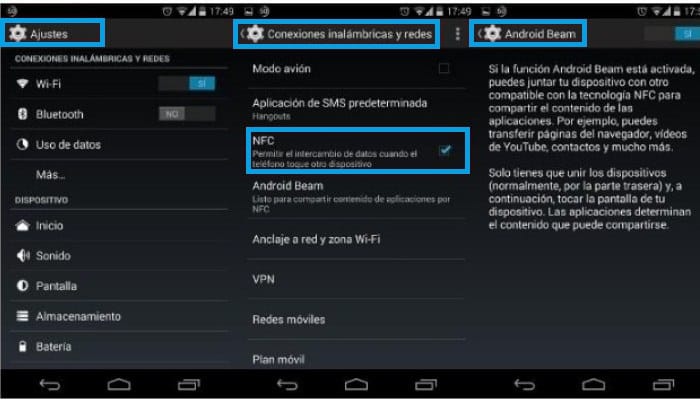
1- Usando aplicaciones
En la actualidad, hay en el mercado una amplia gama de aplicaciones que permiten transferir datos de un dispositivo a otro. La elección adecuada se hace en función de las necesidades del usuario y de los medios de los que dispone para migrar entre ellos, ya que tienen una conexión a Internet o una determinada conexión como en el caso de una conexión inalámbrica de campo cercano (NFC) como requisito básico.
Una gran alternativa para la migración es CLONEit, ya que esta aplicación crea un clon de un teléfono Android que te permite transferir la información contenida en tu antiguo dispositivo a tu nuevo teléfono inteligente. Necesita ser instalado en ambos, ya que uno trabaja como el Receptor y el otro como el Remitente; además se requiere de una conexión a Internet para la transferencia de datos.
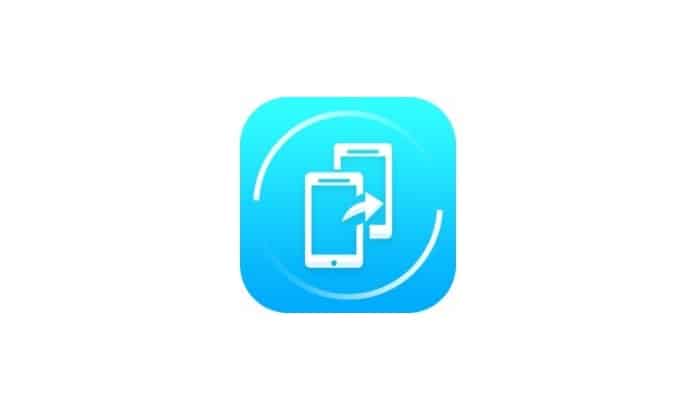
El procedimiento se hace de la siguiente forma:
- Luego de que la herramienta está abierta en ambos teléfonos, debes seleccionar cuál es el "Receptor" en el nuevo dispositivo y cuál será el "Remitente" en el antiguo, para que los dispositivos comiencen a buscar (actúa como un bluetooth pero con una alta capacidad de transferencia de archivos).
- El nuevo teléfono mostrará el viejo teléfono, lo seleccionas. Un mensaje con una solicitud de conexión del remitente aparecerá en el dispositivo remitente, pulsa Aceptar para empezar a importar la información requerida.
- La aplicación es rápida y amigable; esto te permite transferir archivos como desees en bloques, o resaltar cierta información y transferirla en partes.
- Por otro lado, se necesita una conexión a Internet para poder pasar datos de un Android a otro, no se recomienda utilizar el servicio de datos del teléfono. En cuanto a las copias de seguridad de juegos, esta no garantiza la preservación de los marcadores y los logros.
2- Utilizando un cable y una computadora
Es muy útil este tipo de migración cuando no se tiene acceso a Internet, cuando se está ejecutando a través de un no-teléfono inteligente, o cuando un usuario quiere hacer una copia de seguridad o restaurar localmente porque no confía en el almacenamiento en la Nube.
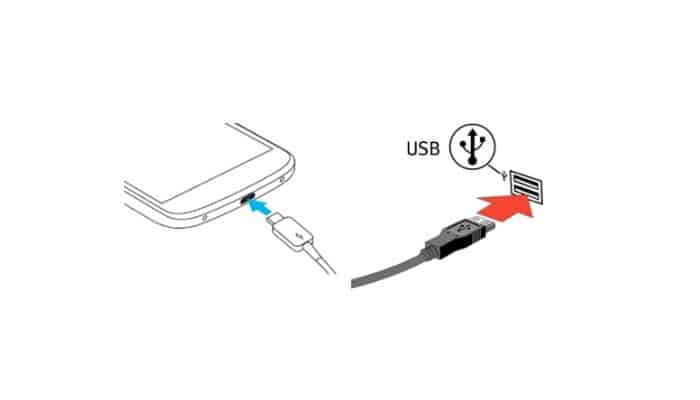
- Este proceso se lleva a cabo conectando el teléfono Android a una PC mediante un cable USB. Si tienes problemas para conectarte a uno de los dos, comprueba todos los puertos USB.
- Luego de que la PC reconozca el dispositivo, la información contenida en el será copiada. Selecciona "Usar como dispositivo USB" en tu teléfono Android y luego navegua por los archivos hasta encontrar el que deseas copiar en tu PC.
Igualmente puedes acceder a toda la información almacenada en la nube (iCloud, Google Drive) abriendo estos gestores de almacenamiento en tu ordenador y transfiriendo la información almacenada en estas aplicaciones a tu teléfono. Este es un procedimiento lento pero igualmente satisfactorio.
3- De un teléfono "normal" a un Smartphone
La transferencia de información de un dispositivo no inteligente a un teléfono inteligente no es imposible. Aunque es cierto que la transferencia de datos puede resultar exorbitante por ser lenta, también es cierto que este tipo de dispositivo móvil no tiene mucha información y no tiene una solicitud de transferencia.
Para lograr hacer una copia de seguridad de los contactos, sólo tienes que ir a tu antiguo dispositivo en el Bloc de notas, selecciona los contactos de los que deseas hacer una copia de seguridad y haz clic para copiar a la tarjeta SIM.
Tienes que asegurarte de que la información correspondiente a los contactos se ha guardado en la tarjeta SIM y que la información multimedia se ha guardado en la tarjeta de memoria o se ha transferido del teléfono al PC mediante un cable USB, así tendrás la información que deseas.
Cuando tengas toda esta información, procede a instalar la tarjeta SIM en tu nuevo smartphone y a exporta la información contenida en ella.
En el caso de LG sólo tienes que abrir la aplicación que contiene tus contactos, selecciona los tres puntos situados en la esquina superior derecha de la página, luego se abre un menú desplegable, selecciona "Administrar contactos" y luego selecciona "Importar", especifica ahora el punto de partida (tarjeta SIM) y el destino (teléfono), entonces presiona Aceptar.
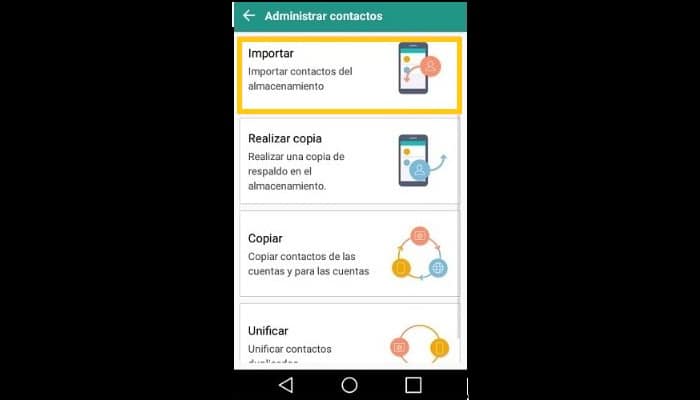
Se te recomienda hacer esta transferencia a tu teléfono, porque una vez que esta información está contenida en tu smartphone, puede ser manipulada, optimizada y posteriormente subida a la nube para una mejor copia de seguridad.
El contenido multimedia sólo debe importarse de una tarjeta de memoria o de un PC. No debes olvidar que tal vez debas tener un programa a mano en tu computadora para leer estos tipos de archivos.
Ya sean los archivos de fotos y videos como los contactos pueden ser transferidos vía Bluetooth, esta es una opción aceptable pero muy tediosa ya que se hace un archivo a la vez.
4- Automáticamente a través de tu cuenta de Google
Una forma confiable de obtener datos de tu viejo teléfono es por medio de la copia de seguridad. Esto requiere una conexión a Internet y una copia por adelantado.
Se almacenará en Google y se vinculará a tu cuenta de Gmail. Para la copia de seguridad, tienes la aplicación Google Drive, un gran administrador, fácil de usar tanto en dispositivos Android como iOS.
Este método consiste en activar la última copia de seguridad que se hizo en tu dispositivo para sincronizar tu información (aplicaciones con tus datos, contraseñas Wi-Fi y otras cosas).
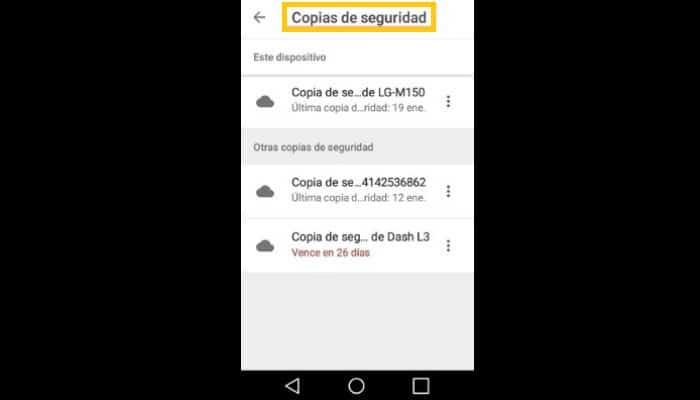
Siempre es útil mantener una copia de seguridad en la nube en caso de que tu teléfono sea robado, dañado o perdido. No importa cuánta memoria tengas en su dispositivo, esta siempre será una gran manera de hacerlo, ya que libera mucha información en caso de que los datos no se pierdan.
5- Con Android en iOS
Si quieres pasar datos de un Android a otro teléfono pero iOS, debes descargar la aplicación Transferir a iOS o Move to iOS. Una vez que configures esto en tu terminal, conéctate a tu iPhone de la siguiente manera.
- Cuando se configura, tienes que ir a Aplicaciones y datos luego a Transferencia de datos desde Android.
- Abre la aplicación en tu dispositivo y haz clic en "Continuar"; debes aceptar los términos y haz clic en Siguiente.
- Selecciona Buscar el código en la esquina superior derecha.
- En tu smartphone iOS, haz clic en Continuar y en la pantalla, haz clic en Transferir desde Android.
- Verás luego el código que debes introducir en tu dispositivo Android.
- Una vez que haya seleccionado los datos que necesitas, haz clic en "Aceptar" en su dispositivo Android y haz clic en "Continuar" en tu iOS. Sigue las instrucciones de la pantalla para completar el proceso. Ten en cuenta que la duración de esto dependerá del número de archivos y de su peso.
Es importante que tengas en cuenta que Android e iOS no utilizan el mismo sistema y por lo tanto no son compatibles con determinadas aplicaciones, por lo que aunque lo elijas, no aparecerá en el ordenador de destino porque es incompatible. Verifica esto en la App Store.
6- Desde tu iPhone a tu Android
Como en el caso anterior, se puede hacer en orden inverso, en este caso se hace con Google Drive.
1- Lo primero que debes hacer es descargar la aplicación Google Drive a ambos dispositivos y la abres seguidamente en tu iPhone con tu cuenta de Google. Si no tienes esta App, es muy importante que la tengas.
2- Luego ve a Menu luego a Ajustes y seguido ve a Copia de Seguridad y selecciona todos los archivos que quieras transferir.
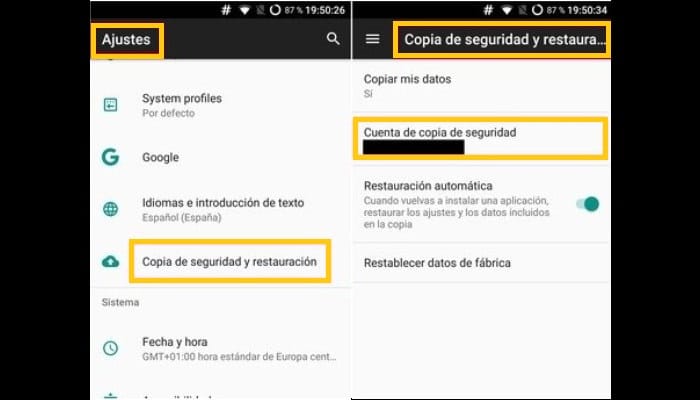
3- Ten en cuenta que debes iniciar sesión con la misma cuenta de Google, pero ahora en tu dispositivo Android. Una vez que lo hagas, tu información estará disponible en la nube y podrás usarla.
7- Con Android o iOS en Windows 10 Mobile
Para cambiar de un teléfono inteligente Android a un teléfono inteligente Windows Phone, te recomendamos seguir los siguientes pasos:
- Configuración luego Correo electrónico seguido ve a Cuentas y ahora ve a Cuenta de Google y, a continuación, transfiere cada una de las imágenes y los vídeos desde y hacia el PC al teléfono.
- También puedes transferirlo a través de una tarjeta SD.
En el caso de iOS en Windows 10 Mobile, el procedimiento es el siguiente:
- Cuando tu iPhone está conectado a tu PC y estás usando iTunes
- Sincroniza todos los contactos a través de Outlook con Exchange.
En la actualidad no se recomienda realizar esta migración, ya que el dispositivo con Windows 10 Mobile dejará de funcionar a finales de año, por lo que se considera obsoleto.
Ahora, con la aplicación Smart Switch Mobile, puedes migrar fácilmente todos tus datos de Windows 10 Mobile a Android. Esto puede hacerse con una conexión inalámbrica o mediante un cable USB. Ambos métodos requieren que la misma aplicación se descargue en ambos dispositivos.
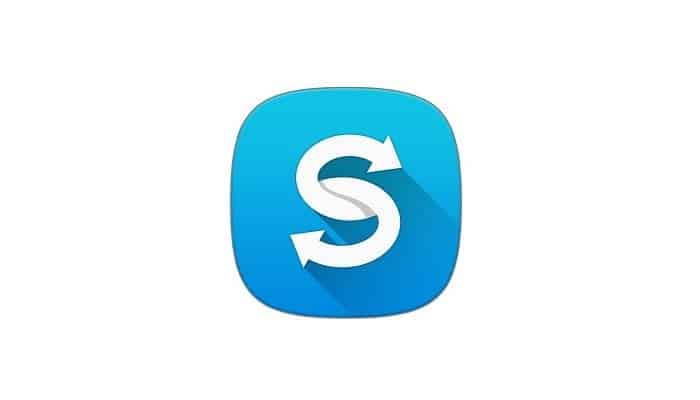
- La primera opción requiere que ambos dispositivos se coloquen cerca uno del otro. Selecciona el antiguo dispositivo Android y toca Conectar.
- Una vez que hayas seleccionado los archivos que deseas transferir, en pocos minutos tendrás toda la información disponible.
¿Cómo transferir todas mis Apps de mi antiguo teléfono Android al nuevo sin perder nada?
Debes tener en cuenta que si ambos teléfonos contienen el mismo sistema operativo, se recomienda ampliamente utilizar una copia de seguridad previamente guardada en la nube, de modo que obtendrás toda la información contenida de tu antiguo teléfono móvil Android.
Más adelante, accede a todos los datos almacenados introduciendo tu nuevo teléfono en tu cuenta de Google.
Aunque también puedes usar la aplicación de gestión de archivos, que es un explorador de archivos; esta ofrece una interfaz fácil de usar, es fácil de instalar, consume poca memoria y permite ver información detallada sobre los archivos para que pueda elegir lo que deseas respaldar. Es muy compatible con otros equipos, por lo que puedes transferir tus archivos sin problemas.
Las mejores Apps para pasar datos, fotos y contactos en Android

No acabaremos este post sin darte las Apps para pasar datos de un Android a otro. A continuación se te muestra una lista de las mejores aplicaciones para transferir todo el contenido de fotos, vídeos, contactos y otras cosas entre dispositivos Android.
1- CLONEit
Esta App es gratis, rápida y conveniente, permitiéndote transferir datos de los dispositivos móviles con un mínimo esfuerzo. Solo necesitas una conexión a Internet y nada más.
2- File Manager
Es esta una aplicación segura y gratuita que te permite administrar tus archivos de manera eficiente, reconoce múltiples formatos y es muy fácil de usar.
Esta aplicación es simple y fácil de usar, con ella puedes transferir archivos en varias plataformas, se considera 200 veces más rápido que el Bluetooth y no requiere una conexión a Internet. Además es gratis.
4- Xender
Tiene un esta App diseño conveniente que cumple con los requisitos de rendimiento asociados con la tasa de transferencia de archivos completa y admite la transferencia entre plataformas. No necesitas una conexión a Internet para poder usarla.
5- Smart Switch Mobile
Se puede usar esta aplicación a través de un USB o una red inalámbrica, y el contenido se puede transferir fácil y rápido. Antes de usarlo, comprueba la compatibilidad con tu equipo actual.
6- Copy My Data
Te permite esta aplicación ejecutar una forma fácil de copiar datos de un teléfono móvil a otro en una red Wi-Fi; además de transmitir hasta el más mínimo detalle, es rápido y fácil.
No tiene limitaciones de red, cuanta con una alta velocidad de transmisión, igualmente es rápido y fácil de usar.
Easy Backup
Esta es la manera más fácil de respaldar tu información, respaldándola y restaurándola según sea necesario. Es una excelente aplicación para pasar datos de un Android a otro.

Deja una respuesta